1、新建一个wps文档,插入一张要制作的照片。
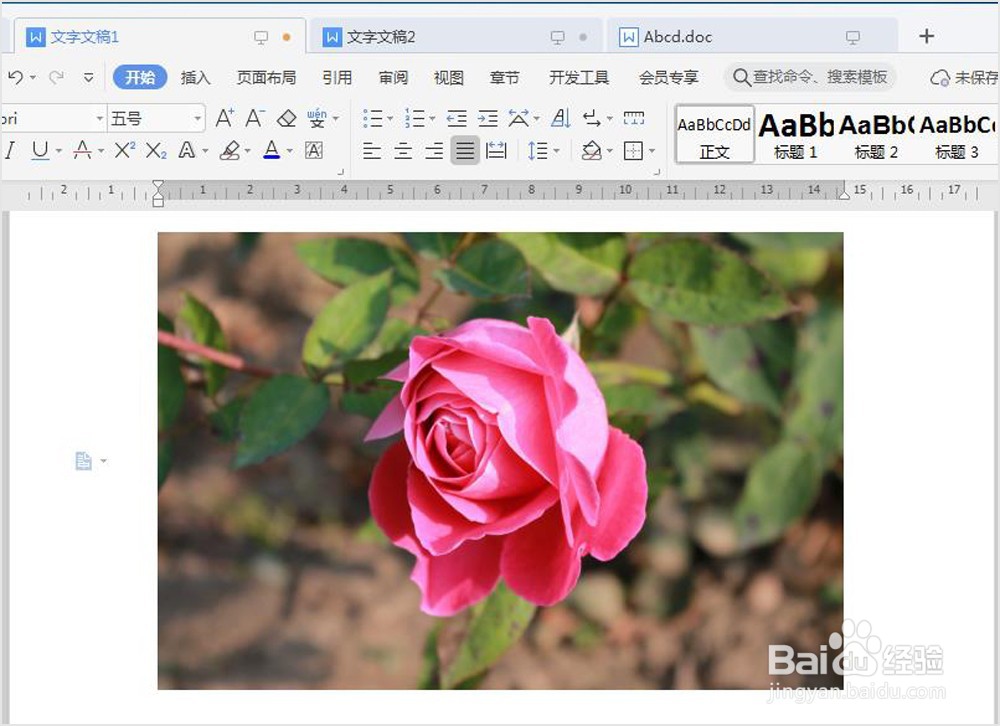
2、点击照片调出上方“图片工具”,选择左上方“裁剪”工具点击倒三角,拉开裁剪形状对话框,选择基本形状中的圆形,点击一下。
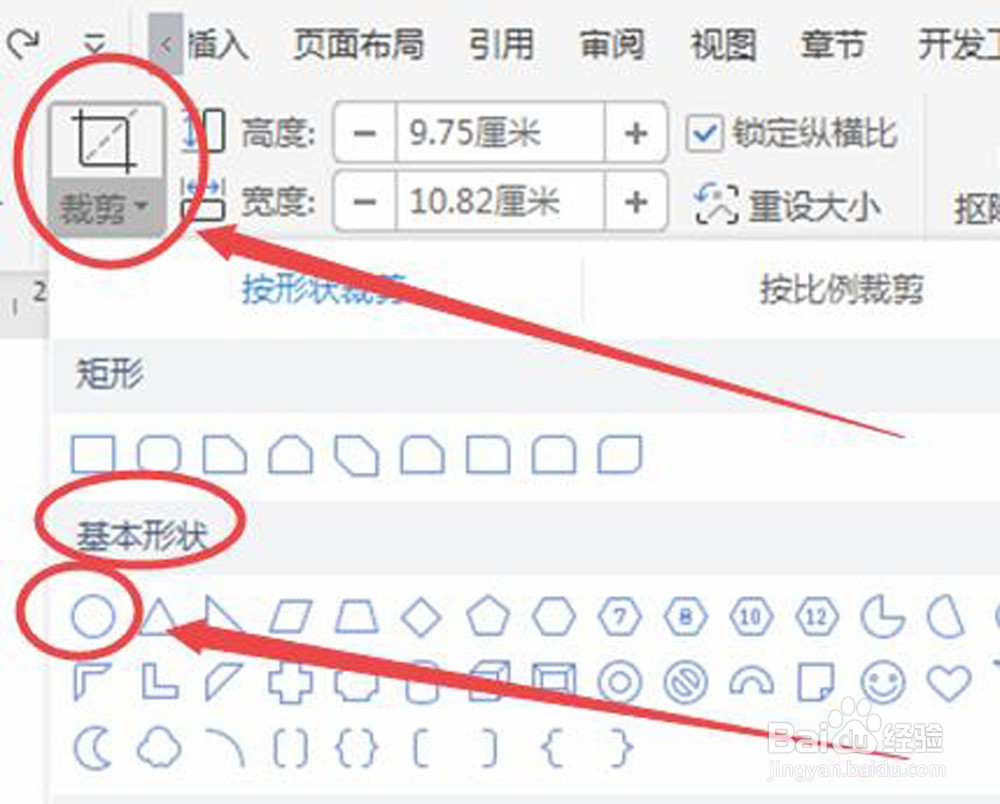
3、照片上出现了椭圆形剪裁方案。
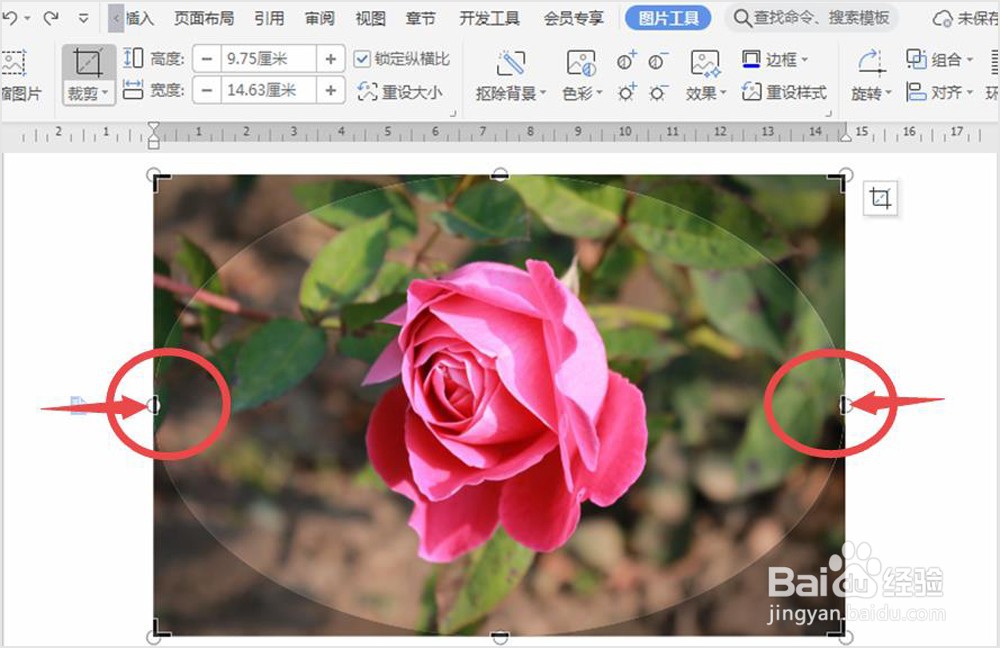
4、用鼠标点在照片短边框中间的黑色短线段(变成倒T型)向内拖,另一边也如此操作,把照片裁剪方案变成圆形。
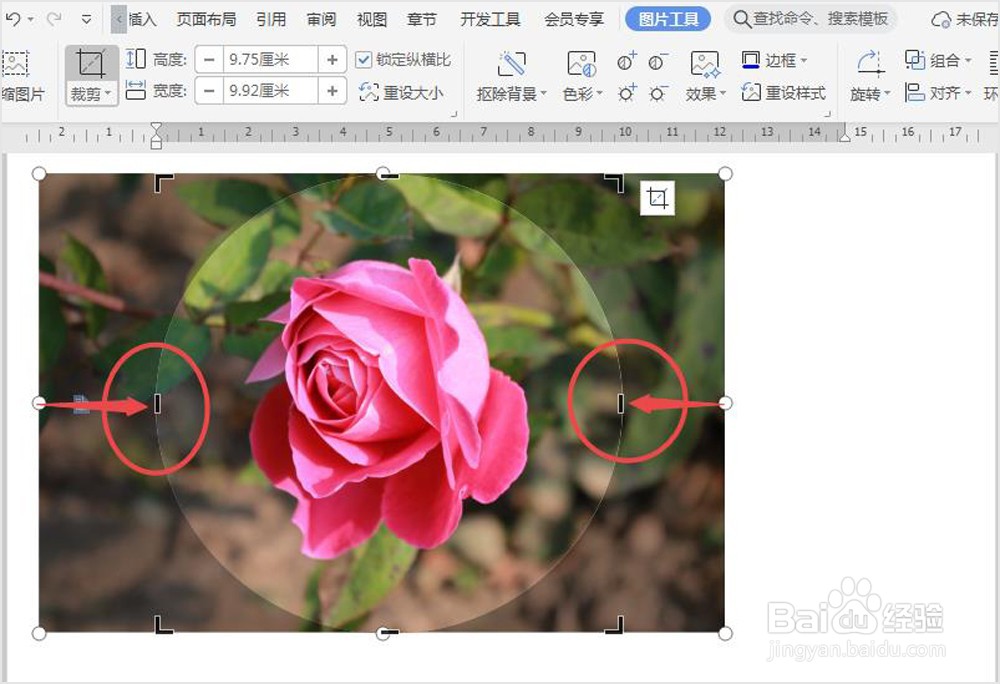
5、觉得已经是圆形了,主图位置也相当,键盘回车。

6、点击图片,打开图片工具。选择右上方的“效果”图标,点击倒三角,拉开对话框;选择“柔化边缘”,再次拉开一个对话框,选择“10磅”,点击一下,文档上的圆形照片就变成虚边的了。
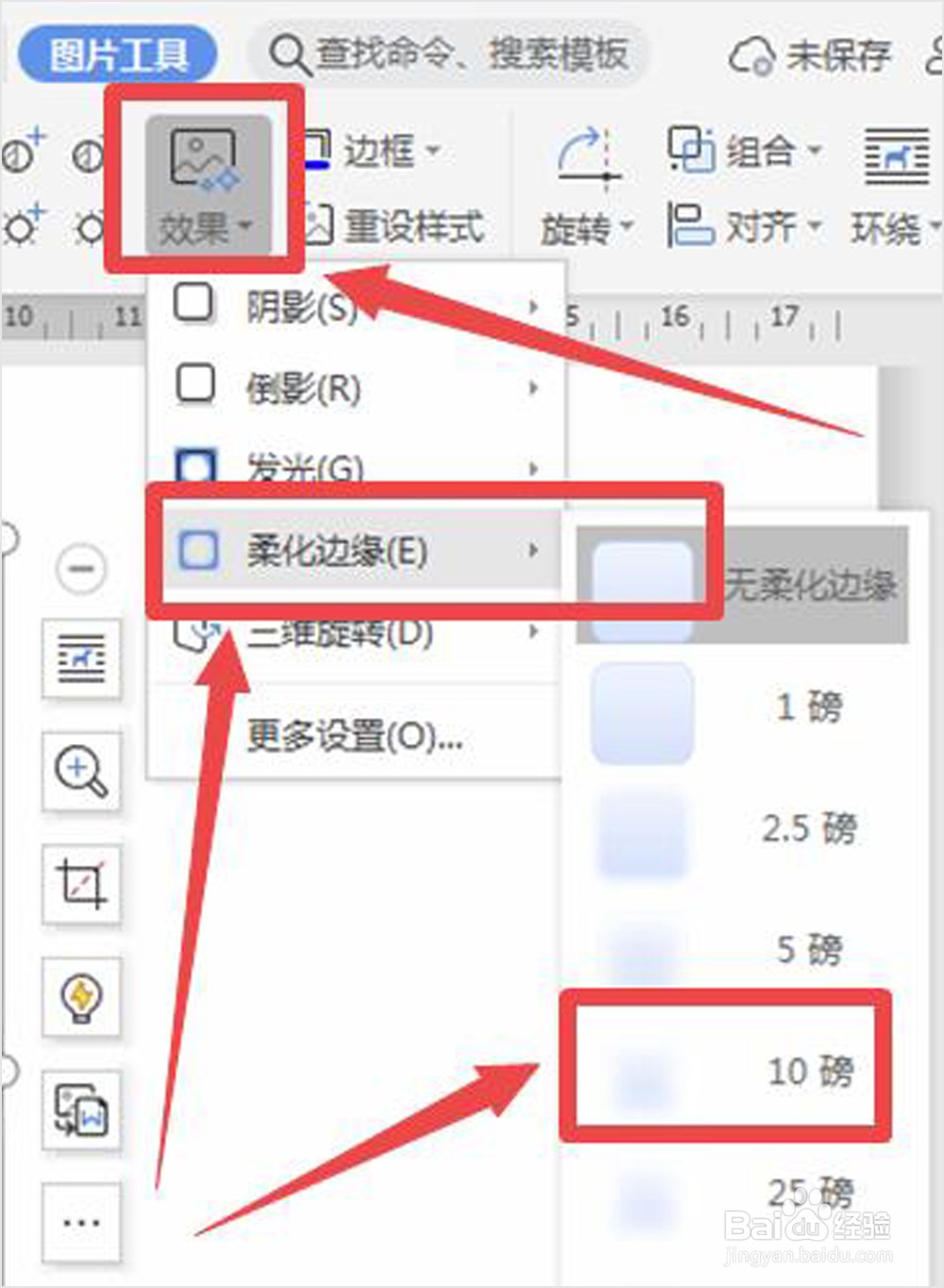
7、右键点击照片,选择“另存为图片(S)”,点击一下,选择适当的文件夹,“文件类型”选择“JPEG”格式,存储后可供网上上传,或其他应用。

